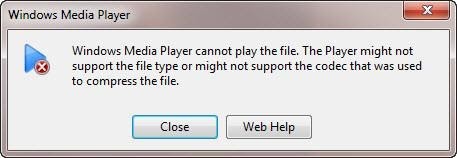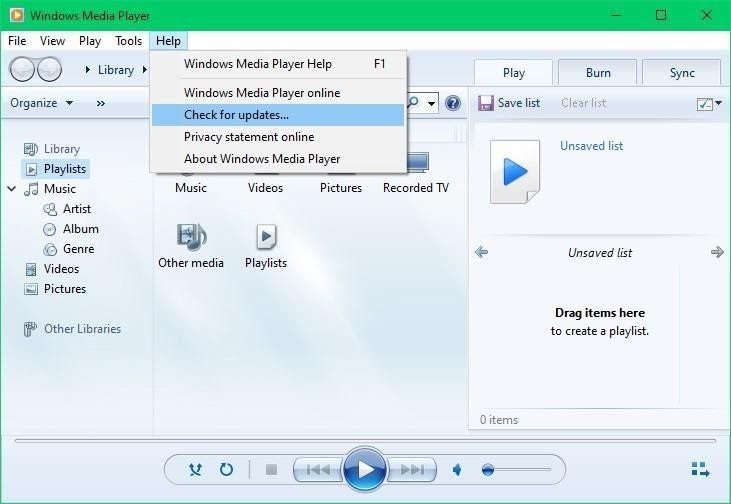당신이 PC에 MOV 파일을 재생하려고 보통 때와 같은 메시지가 발생할 수 있습니다 Windows Media Player가 MOV 파일을 재생하지 않거나 Windows Media Player에서 파일을 재생할 수 없습니다. 플레이어가 파일 유형을 지원하지 않거나 파일 압축에 사용 된 코덱을 지원하지 않을 수 있습니다. 당신이 퀵타임 플레이어를 사용하는 경우, 당신은 발생합니다 QuickTime에서 MOV 파일을 열 수 없습니다 따라서 MOV 파일이 재생되지 않습니다. Windows Media Player 또는 QuickTime의 이러한 오류는 일반적으로 지원되지 않는 코덱, 오래된 플레이어, 중단 등으로 인해 발생합니다.
이 정보 기록은 Windows 또는 Mac 시스템에서 재생할 수없는 MOV 파일을 복구하는 방법을 알려줍니다. 지금은 MOV가 재생되지 않는 이유를 알아 보겠습니다.
MOV가 컴퓨터에서 재생되지 않는 이유는 무엇입니까?
MOV 비디오 파일을 재생할 수 없게 만드는 네 가지 시나리오가 있습니다. 이러한 시나리오를 이해하고 문제를 해결하면 재생할 수없는 MOV 파일을 수정할 수 있습니다.
- MOV 비디오 파일에 지원되지 않는 코덱이 있으면 비디오가 재생되지 않습니다. 원활한 비디오 재생을 위해 항상 정품 웹 사이트에서 코덱 팩을 다운로드하거나 설치하는 것이 좋습니다.
- MOV 파일을 재생하는 데 사용하는 미디어 플레이어가 정기적으로 업데이트되지 않거나 코덱 호환성이 제한되어 있으면 MOV 파일이 재생되지 않습니다. 계속하기 전에 항상 다른 유형의 미디어 플레이어에서 MOV 파일을 재생하십시오MOV 파일 복구.
- MOV 파일을 다운로드하거나 전송하는 동안 중단되면 부분적인 데이터 손실이 발생합니다. 동영상이 끊기거나 재생 될 때 프레임을 건너 뛰는 경우입니다. 비디오 파일이 전송 될 때 갑작스러운 중단을 피하면 재생할 수없는 MOV 파일의 위험을 줄일 수 있습니다.
- 의심 스럽거나 악의적 인 웹 사이트에서 MOV 비디오 파일을 다운로드하지 마십시오. 컴퓨터에 대한 바이러스 및 맬웨어 공격의 가능성은 매우 높으며 내부에있는 모든 파일에 해를 끼칠 수 있습니다.
다음은 Windows 10 또는 Mac 시스템에서 MOV 파일이 재생되지 않는 가장 일반적인 4 가지 시나리오입니다. PC에서 재생되지 않는 MOV 파일을 수정할 수있는 솔루션을 진행하겠습니다.
재생되지 않는 MOV 파일에 대한 빠른 수정
Mac 시스템의 Windows에서 재생되지 않는 MOV 비디오 파일을 수정할 수 있습니다. 무료 방법 및 코덱 팩 다운로드는 MOV 파일 재생에 도움이 될 수 있습니다. 이러한 무료 방법이 재생할 수없는 MOV 파일을 수정하지 못하더라도 능숙하게 사용할 수 있습니다 비디오 수리 도구 CAT 비디오 복구 소프트웨어처럼. 이 소프트웨어를 사용하면 번거로운 수동 문제 해결 단계에서 벗어날 수 있습니다. 재생 불가능한 MOV를 선택하고 참조 파일을 제공하고 복구를 클릭하기 만하면됩니다. 원하는 위치에 저장할 수있는 재생 가능한 MOV 파일을 얻을 수 있습니다.
보너스 팁:
MOV 파일을 재생 가능하게 만드는 무료 솔루션을 진행하기 전에 많은 Windows 및 Mac 사용자에게 도움이 된 빠른 수정이 있습니다. MOV 파일 형식에는 미디어 플레이어에서 오류가 발생하는 경우 사용할 수있는 3 개의 다른 파일 확장자가 있습니다. 당신이해야 할 일은 “.mov” 그는 파일 이름의 끝에서 언급 될 것이다 “.mp4”, “.3gp” 또는 “.m4v”.
미디어 플레이어의 파일 확장자 목록은 플레이어가 최신 상태가 아닌 경우 MOV 형식을 인식하지 못하는 경우가 있습니다. 따라서 .mov 확장자를 위에 제공된 유형으로 바꾸면 도움이됩니다.
Windows Media Player에서 MOV 파일이 재생되지 않음
“Windows 10에서 MOV 파일을 재생하는 방법”이라는 질문은 “Windows Media Player를 사용하여 Windows 10에서 MOV 파일을 재생할 수 있습니다”로 대답 할 수 있습니다. 그러나 Windows Media Player에서도 플레이어가 MOV 비디오 파일을 압축하는 데 사용 된 파일 형식이나 코덱을 지원하지 않을 수 있다는 오류 메시지를 표시합니다.
그러나 WMP에서 재생되지 않는 MOV 파일은 아래에서 설명하는 몇 가지 해결 방법을 사용하여 수정할 수 있습니다.
MOV 파일을 재생하도록 WMP 업데이트
때로는 플레이어에서 사용할 수있는 코덱 팩이 오래되었거나 손상되었을 수 있습니다. 따라서 단계에 언급 된 경로를 따라 코덱 팩을 수동으로 교체하면 Windows Media Player에서 MOV 비디오 파일을 재생하는 데 도움이됩니다.
단계 1: 이동 This PC > C: > Windows > System32.
단계 2: 이름이 지정된 파일 검색 “l3codeca.acm” 이름을 바꿉니다 “l3codeca.bak”
단계 3: Windows Media Player를 엽니은 클릭 Help 선택 Check for updates…
MOV 비디오 파일을 재생하고 WMP를 최신 버전으로 업데이트하는 데 필요한 누락 된 코덱 팩을 다시 다운로드합니다. 따라서 이전 버전의 WMP에서 누락 된 지원 파일 확장자가있는 경우 자동으로 다운로드됩니다.
MOV가 여전히 재생할 수없는 경우 복구 도구
코덱 팩을 교체하고 Windows Media Player를 업데이트 한 후에도 MOV 파일이 재생되지 않으면 심각한 손상을 의미합니다. 손상으로 인해 비디오 정보가 삭제되거나 읽을 수 없게됩니다. 기능이 제한되어 있으므로 WMP 또는 Windows 10의 도움으로 새 비디오 헤더 또는 정보를 작성할 수 없습니다. 손상 또는 수리와 관련된 문제의 경우 전문 비디오 수리 도구가 필요합니다.
CAT Video Repair Tool은 단 3 번의 클릭으로 재생할 수없는 MOV 파일을 수정하는 소프트웨어입니다. 이것은 비디오를 수정하는 동안 비디오 품질을 변경하지 않는 읽기 전용 도구입니다. 이 도구는 손상되거나 불완전한 비디오 데이터를 제거하고 제공된 참조 MOV 비디오를 가져와 정상적인 데이터로 바꿉니다. 지금 CAT 비디오 복구 도구를 다운로드하여 MOV 파일을 무료로 복구하고 재생하십시오.
QuickTime Player에서 MOV 비디오를 열 수 없음
QuickTime은 Mac 및 Windows 컴퓨터 용으로 제작 된 Apple의 기본 미디어 플레이어입니다. MOV는 Apple에서 개발 한 형식이므로 대부분의 경우 QuickTime 미디어 플레이어에서 완벽하게 작동합니다. 그러나 Mac에서 MOV 파일을 재생하려고 할 때 “열지 못했습니다”와 같은 오류가 발생할 수 있습니다. QuickTime에서 MOV를 재생할 수없는 이유를 알아 보려면 다음 섹션을 읽으십시오.
MOV가 QuickTime과 호환되지 않는 이유는 무엇입니까?
QuickTime 플레이어는 VLC 및 Windows Media Player와 달리 많은 파일 형식, 컨테이너 및 파일 확장자를 기본적으로 지원하지 않습니다. QuickTime은 다음으로 인코딩 된 경우에만 MOV 비디오 파일을 재생합니다 “MPEG-4” 또는 “H.264” 비디오 및 AAC 오디오. 따라서 언급 된 코덱으로 인코딩되지 않은 MOV 파일을 재생하려고하면 QuickTime에서 MOV 파일을 열 수 없습니다.
QuickTime에서 MOV 파일을 재생하는 방법은 무엇입니까?
CAT Video Repair Tool은 지원되지 않는 비디오 인코더를 다음으로 대체합니다 “MPEG-4” 또는 “H.264” 비디오 인코더 및 AAC 오디오. 비디오에 손상된 부분이있는 경우에도 제공되는 정상적인 참조 파일의 도움으로 복구됩니다. 아래 단계에 따라 MOV 비디오를 QuickTime 미디어 플레이어에서 재생할 수 있습니다.
Windows 컴퓨터에 CAT 비디오 복구 도구를 설치하고 실행합니다.
단계 1: 재생되지 않을 MOV 비디오를 선택하고 참조 할 정상적인 MOV 파일을 선택합니다.
단계 2: 클릭 Repair 소프트웨어가 MOV 파일을 복구 할 때까지 기다립니다.
단계 3: MOV의 파일이 복구되면 사용을 Preview 비디오를 재생하고 확인하는 기능.
*수정 사항에 만족하면 재생 가능한 MOV 파일을 원하는 위치에 저장하십시오. 이제 QuickTime 플레이어에서 재생되지 않았던 MOV 파일이 수정됩니다. 이 복구 된 파일은 Mac에서도 재생할 수 있습니다.